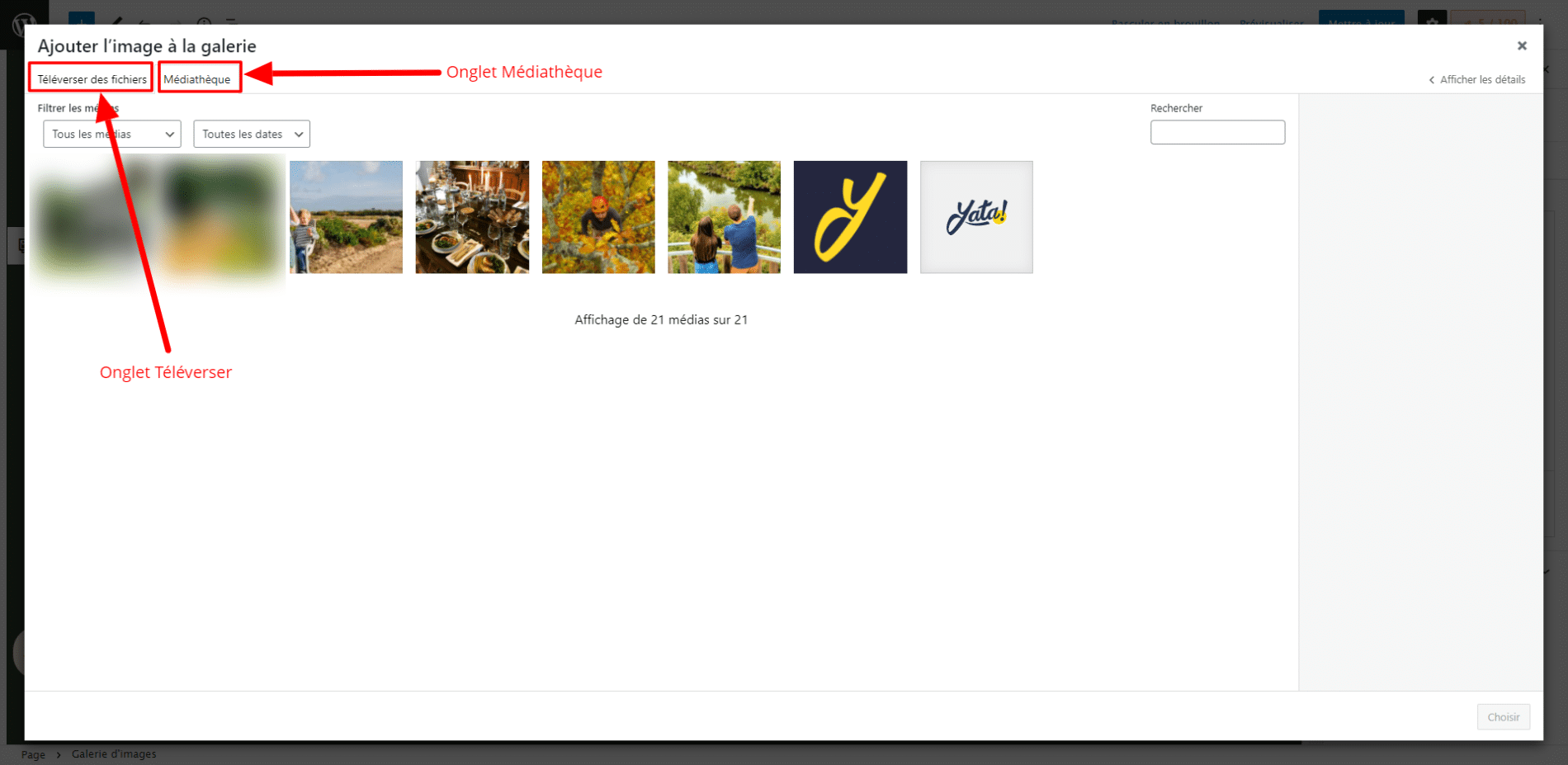Envoyer des images
L’envoi d’images
Dans l’onglet Médias, vous pourrez retrouver toutes les images et documents envoyés sur le site depuis l’administration.
Pour envoyer une nouvelle image, cliquez simplement sur le bouton Ajouter et sélectionnez ensuite les images à envoyer sur le site ou faîtes les glisser depuis une fenêtre de votre ordinateur.
Pour les images, il est préférable d’utiliser le format JPEG, si possible d’une taille n’excédant pas 2000px de large. Cette limite n’affecte pas la performance de votre site mais uniquement son espace disque (plus les images postées sont lourdes, plus votre espace disque se remplira rapidement).
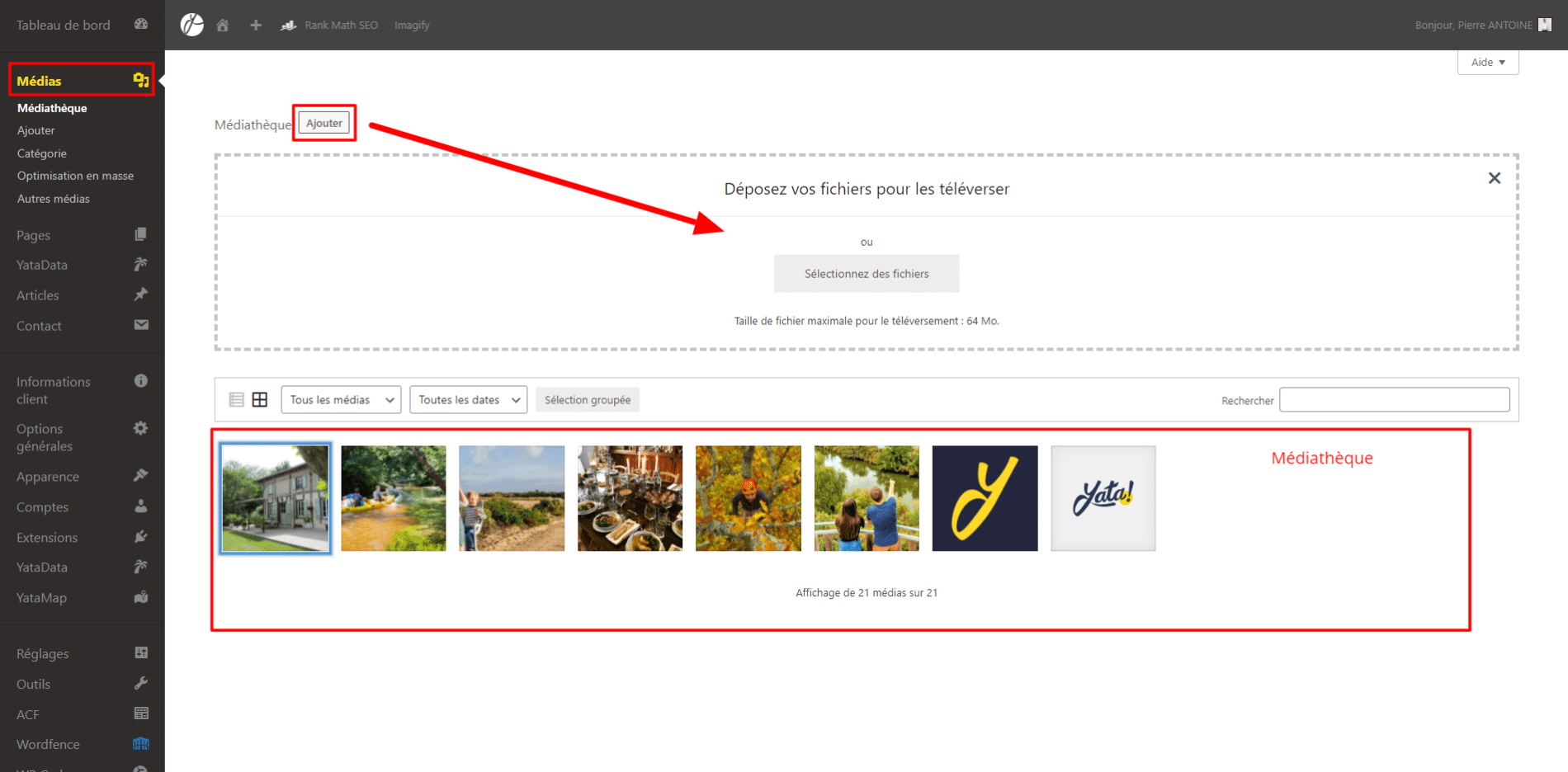
💡 Concernant les performances, vous n’avez pas à vous poser la question car WordPress créera automatiquement plusieurs versions de votre image afin d’utiliser la bonne version au bon endroit pour optimiser les ressources. De plus, nous utilisons un plugin spécifique afin d’optimiser au maximum le poids de chaque image (et donc sa vitesse de chargement) tout en préservant sa qualité d’affichage.
Texte alternatif, titre et légende
Pour chaque image déposée sur le site, il est important de renseigner plusieurs champs demandés : en l’occurrence les champs Texte alternatif, Titre et éventuellement Légende, si votre site en utilise.
- Le champ Texte alternatif doit décrire le contenu de l’image, il servira notamment si l’image ne peut être affichée pour une raison ou une autre, ou encore dans des cas spécifiques notamment en terme de normes d’accessibilité.
- Le champ Titre est lui souvent affiché sur les navigateurs au survol de l’image, il est également important en terme de référencement de l’image en question.
- La légende sera le plus souvent affichée sous l’image pour donner à l’internaute une description de celle-ci.
💡 Pour aller au plus simple, vous pouvez avoir le même intitulé en Texte alternatif et en Titre de l’image, l’important étant de ne pas les laisser vides. Pour gagner du temps vous pouvez aussi renseigner ces champs par lot une fois un certain nombre d’images postées, en faisant défiler les images depuis la médiathèque avec les flèches droite et gauche. Vos entrées seront sauvegardées automatiquement.
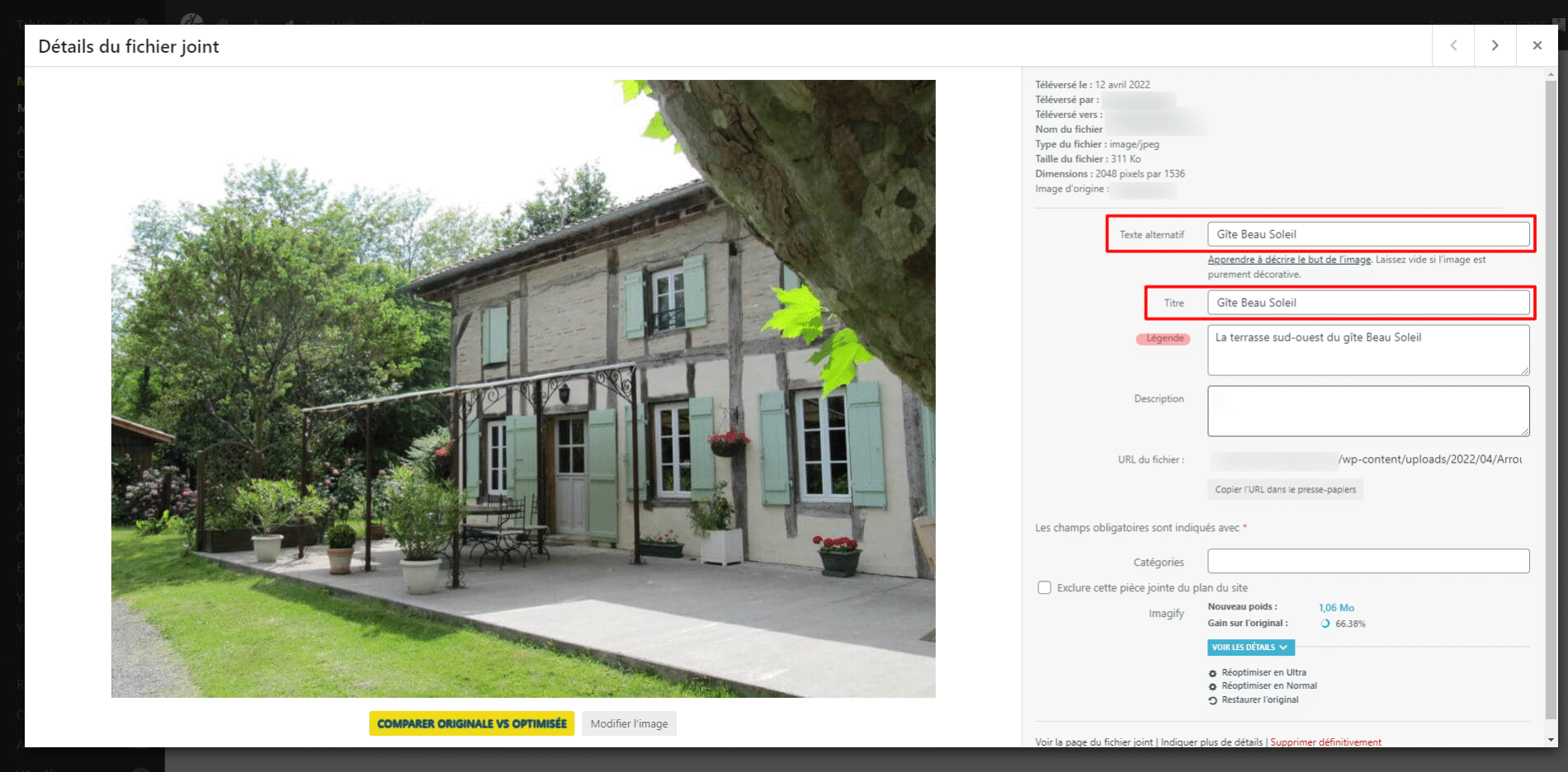
Envoi d’images depuis une page
Bien que vous puissiez déposer vos documents depuis l’onglet Médias de WordPress, vous le ferez malgré tout le plus souvent directement depuis l’intérieur d’une page de contenu.
Lors de l’ajout d’une image depuis l’éditeur de contenu, vous atterrirez par défaut dans l’onglet Médiathèque de la base Médias, où se trouvent toutes vos images. Si vous avez besoin d’envoyer une image depuis votre ordinateur, il suffit de passer sous l’onglet « Téléverser des fichiers« , où vous retrouverez l’interface d’envoi.